Cách khắc phục lỗi Face ID trên iPhone 11
Nội dung bài viết
Face ID đã xuất hiện từ các dòng iPhone trước như iPhone X, XR, XS và XS Max. Đến iPhone 11, Apple tiếp tục cải tiến tính năng này. Face ID không chỉ là công nghệ bảo mật sinh trắc học tiên tiến mà còn mang lại sự tiện lợi tối ưu. Lỗi Face ID sẽ gây nhiều bất tiện cho người dùng.
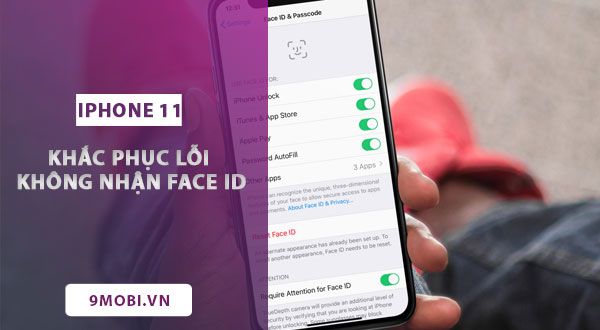
Tổng hợp giải pháp khắc phục lỗi Face ID trên iPhone 11
Hướng dẫn sửa lỗi Face ID trên iPhone 11
Bước 1: Khởi động lại Face ID
Đây là giải pháp đơn giản, hiệu quả và được nhiều người dùng iPhone 11 áp dụng thành công khi gặp lỗi Face ID. Các bước thực hiện vô cùng dễ dàng:
Thao tác: Vào Cài đặt (Settings) → Face ID & Mật mã (Face ID & Passcode) → Nhập mật khẩu → Tắt Face ID bằng cách gạt nút tròn tại mục Mở khóa iPhone (iPhone Unlock) → Khởi động lại thiết bị → Kích hoạt lại Face ID bằng cách gạt nút sang phải.
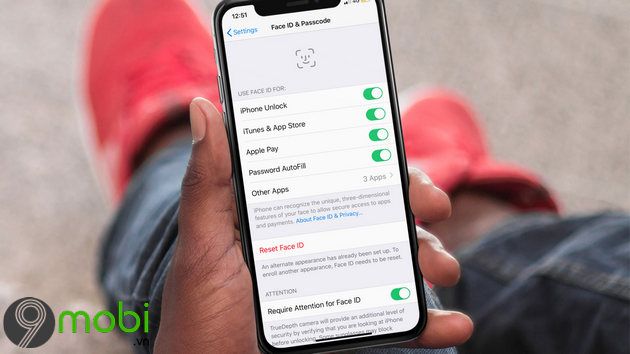
Giải pháp 2: Thiết lập thêm khuôn mặt phụ cho Face ID
Nếu gương mặt bạn có sự thay đổi nhỏ so với lúc đăng ký Face ID ban đầu, việc thêm một khuôn mặt phụ sẽ giúp iPhone 11 nhận diện dễ dàng hơn, khắc phục triệt để tình trạng lỗi Face ID. Cách thực hiện như sau:
Bước 1: Mở Cài đặt (Settings) → Chọn Face ID & Mật mã (Face ID & Passcode) → Nhập mật khẩu để tiếp tục.

Bước 2: Cuộn xuống phần Thiết lập diện mạo thay thế (Set Up an Alternate Appearance) và chọn vào mục này để bắt đầu quá trình thêm khuôn mặt phụ.

Bước 3: Nhấn Bắt đầu (Get Started) → Giữ iPhone 11 ngang tầm mắt, đảm bảo khuôn mặt nằm trong khung → Di chuyển đầu nhẹ nhàng theo hướng dẫn để hệ thống quét toàn bộ gương mặt → Hoàn tất bằng cách chọn Xong (Done).

Giải pháp 3: Thiết lập lại Face ID từ đầu
Nếu hai phương pháp trên chưa giải quyết được lỗi Face ID, đừng lo lắng. Hãy thử thiết lập lại hoàn toàn Face ID theo hướng dẫn sau để khôi phục tính năng nhận diện khuôn mặt.
Vào Cài đặt (Settings) → Face ID & Mật mã (Face ID & Passcode) → Chọn Đặt lại Face ID (Reset Face ID) → Thực hiện lại quy trình thiết lập Face ID tiêu chuẩn trên iPhone 11.

Giải pháp 4: Nâng cấp phiên bản iOS mới nhất
Một số lỗi phần mềm trên iPhone 11 có thể là nguyên nhân gây ra sự cố Face ID. Giải pháp tối ưu là cập nhật iOS mới nhất: Vào Cài đặt (Settings) → Cài đặt chung (General) → Cập nhật phần mềm (Software Update).

Giải pháp cuối cùng: Đến trung tâm bảo hành
Nếu đã thử mọi cách mà Face ID vẫn không hoạt động, có thể thiết bị gặp lỗi phần cứng. Hãy mang iPhone 11 đến trung tâm bảo hành (nếu còn hạn) hoặc cửa hàng sửa chữa uy tín để được chẩn đoán và khắc phục chuyên nghiệp.
https://Tripi.vn/sua-loi-iphone-11-khong-nhan-face-id-26230n.aspx
Chúng tôi vừa chia sẻ những phương pháp hiệu quả nhất để khắc phục lỗi Face ID trên iPhone 11. Bạn cũng có thể tham khảo thêm cách Sửa lỗi Face ID trên iPhone X, Xr, Xs, Xs max để có thêm nhiều giải pháp hữu ích.
Có thể bạn quan tâm

Cách bảo vệ một khu vực dữ liệu trên bảng tính Excel khỏi sự chỉnh sửa không mong muốn.

Top 8 Nhà hàng, quán ăn với món gà ngon nhất Nha Trang

Mẹo nhập liệu nhanh chóng và hiệu quả trong Excel

Lưu trữ và chia sẻ tài liệu trực tuyến một cách tiện lợi trong Excel 2013

Top 10 Địa Chỉ Cơm Tấm Quận 3: Ngon Đúng Điệu, Giá Cực Hời


